Como Criar um Servidor CS: GO em VPS Linux

Você joga Counter-Strike: Global Offensive e decidiu que é hora de configurar o seu próprio servidor? Se sim, este tutorial foi feito para você. Nos próximos minutos você vai aprender como montar um servidor CS:GO num servidor VPS Linux.

Conteúdo
O que você vai precisar
Antes de começar, você vai precisar de:
1º Passo — Instalando os Softwares Necessários
Antes de iniciar o processo precisamos instalar alguns softwares que são necessários para o bom funcionamento do servidor. Acesse seu VPS via SSH com acesso root. Recomendamos o uso do terminal para usuários do Linux, ou o Putty para Windows.
Agora instale a biblioteca lib32gcc1 executando o comando:
apt-get install lib32gcc1
2º Passo — Baixando e Instalando o SteamCMD
Baixar e usar o SteamCMD com o usuário root não é uma boa ideia para criar um servidor seguro. Para que o nosso servidor VPS esteja sempre protegido, vamos criar um usuário para o software. Vamos usar o comando useradd:
useradd -m steam
Depois de criar o usuário precisamos fazer login para iniciar a instalação. Execute:
su - steam
Para manter o diretório estruturado, recomendamos a criação e acesso do diretório Steam:
mkdir ~/Steam && cd ~/Steam
Agora vamos baixar a versão mais recente do SteamCMD do servidor da Valve:
wget https://steamcdn-a.akamaihd.net/client/installer/steamcmd_linux.tar.gz
Vamos extrair o arquivo:
tar xf steamcmd_linux.tar.gz
Então vamos executar o .SH:
./steamcmd.sh
3º Passo — Usando o SteamCMD Para Baixar os Arquivos do Servidor
Se a instalação ocorreu com sucesso, o seu terminal vai exibir:
Steam>
Agora precisamos acessar a conta da Steam. Por motivos de segurança, recomendamos o acesso com o comando:
login <usuário> <senha>
Com o comando abaixo selecionamos o diretório para a instalação:
force_install_dir ./cs_go/
Agora vamos instalar e validar os arquivos do nosso servidor de Counter-Strike: Global Offensive Server:
app_update 740 validate
- 740 é o ID do Counter-Strike Global Offensive.
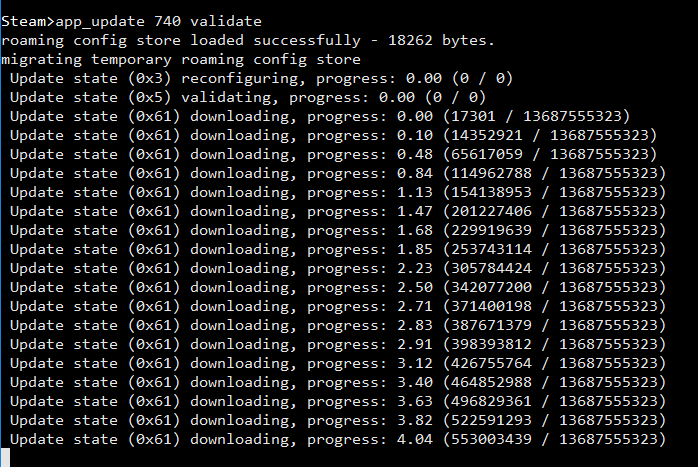
Agora é só relaxar e aguardar.
Vamos abrir a Página da Steam e criar uma conta para o servidor.
- App ID of the base game – Digite o código do CS:GO – 730.
- Memo – Alguma frase/palavra que você se lembre depois.
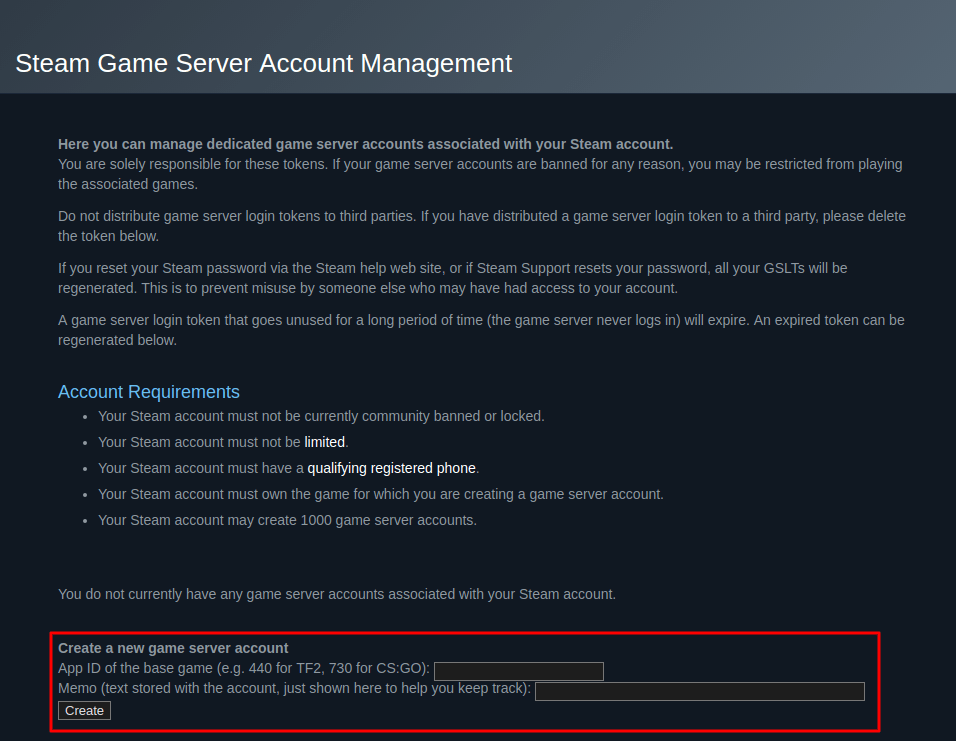
Então você vai receber um código que será utilizado no passo seguinte.
4º Passo – Iniciando o Servidor de Counter-Strike Global Offensive
Dependendo do modo de jogo, você pode iniciar o servidor de várias maneiras. Primeiro, acesse o diretório cs_go onde vamos usar a aplicação srcds_run.
Importante: Não esqueça de informar o código fornecido pela Steam logo após +sv_setsteamaccount.
Clássico Casual:
./srcds_run -game csgo -console -usercon +game_type 0 +game_mode 0 +mapgroup mg_active +map de_dust2 +sv_setsteamaccount SEUCÓDIGOAQUI -net_port_try
Clássico Competitivo:
./srcds_run -game csgo -console -usercon +game_type 0 +game_mode 1 +mapgroup mg_active +map de_dust2 +sv_setsteamaccount SEUCÓDIGOAQUI -net_port_try
Mata-Mata:
./srcds_run -game csgo -console -usercon +game_type 1 +game_mode 2 +mapgroup mg_allclassic +map de_dust +sv_setsteamaccount SEUCÓDIGOAQUI -net_port_try

Conclusão
Você acabou de aprender como criar e configurar servidor CS:GO em um VPS Linux. Para mais dicas e informações, consulte a página oficial da Valve.

Comentários
maio 05 2019
Simples e direto, obrigado.
junho 05 2021
Isso seria servidor próprio? Ou pirata? Tem como criar e vender em dinheiro vivo os pacotes que tem no jogo?
junho 11 2021
Olá, seria um servidor dedicado mesmo, dentro dos parâmetros definidos pela própria Valve!
julho 05 2023
Boa tarde! tenho interesse em saber se consigo instalar plugins nesse servidor e como funciona a questão do ip, vocês podem dar algum auxiliar na instalação do servidor?
julho 14 2023
Boa tarde, Matheus! O IP do servidor será o IP do seu VPS, e a porta é a 27015. Se você quiser configurar seu servidor, é possível fazer isso por meio dos arquivos que você vai encontrar na pasta ~/Steam/cs_go/csgo/cfg. E os plugins podem ser instalados na pasta /csgo/addons/sourcemod/plugins/. Esperamos ter ajudado! :D